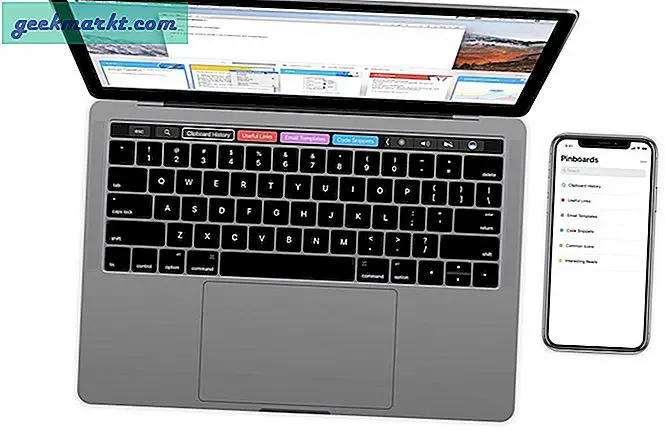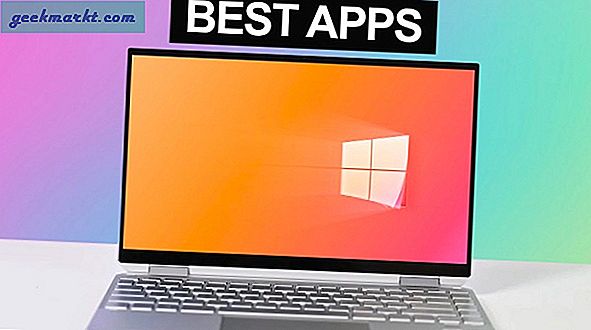Gmail er et svært fleksibelt e-postprogram som har forbedret seg jevnt over årene for å konkurrere med noen av de andre gratis e-postleverandørene. En viktig fordel det har over Outlook eller Yahoo for eksempel, er evnen til å tema innboksen og grensesnittet. Mens de fleste freemail-leverandører tillater deg å redigere og tema e-postene, kan bare Gmail for øyeblikket deg tilpasse grensesnittet selv.
Det er også noen andre fine triks du kan gjøre i Gmail, som jeg legger til etter bakgrunns tweak.
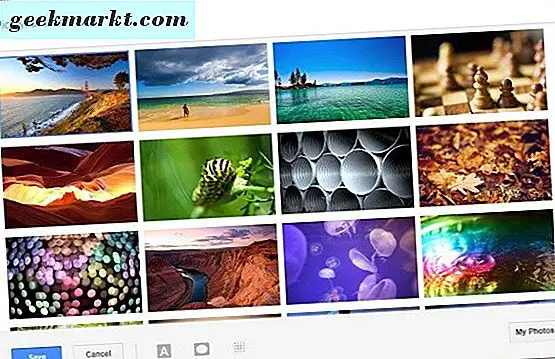
Slik endrer du Gmail-bakgrunnen
Theming er en stor del av databehandling og bruk av enheter. Vi har alle forskjellige smaker og fargeinnstillinger og tilpasser miljøet vårt slik at de passer til smaken, slik at vi føler oss mer avslappet. Jo mer avslappet vi føler, jo lengre er vi villige til å bruke i disse miljøene, som fungerer i leverandørens favør.
Mens du kan endre farger i Outlook, kan du ikke gjøre mye annet. Gmail, derimot, lar deg gjøre mer. For å endre Gmail-bakgrunnen gjør du dette:
- Åpne Gmail i nettleseren din og logg inn i innboksen din.
- Velg innstillingsikonet øverst til høyre og velg Temaer.
- Velg et forhåndsdefinert tema fra popup-boksen.
- Velg Lagre og boksen lukkes, og temaet vises i innboksen.
Hvis du ikke ser noe du liker eller foretrekker å bruke et eget bilde, kan du.
- Velg innstillingsikonet øverst til høyre i Gmail, og velg Temaer.
- Velg Mine bilder nederst til høyre i popup-vinduet.
- Velg et bilde i det neste vinduet. Det vil vise bilder som er lagret i Google Foto som standard, men du kan velge å laste opp et nytt bilde eller gi en bildeadresse.
- Velg bildet og trykk på Lagre.
Nå skal Gmail-temaet ditt endres til bildet du valgte. Du kan bytte tema så ofte som du liker å holde ting friskt.
Endre Gmail-epostfonter og farger
Hvis du vil gå et skritt videre, kan du også tema dine e-poster. Dette er noe andre freemail-tjenester tilbyr til en eller annen grad, og er nyttig for å tilpasse e-posten din til din smak.
Du kan redigere skrifttype, størrelse, dybde og farge.
- Åpne Gmail i nettleseren din og logg inn i innboksen din.
- Velg innstillingsikonet øverst til høyre og velg Innstillinger. Dette vil lande deg i kategorien Generelt, hvor du kan endre ting.
- Velg Standard tekststil og modifiser det som du vil. Her kan du endre skrifttype, størrelse, farge og formatering.
- Bla ned til Signatur og legg til eller endre det hvis du vil.
Du kan bruke hvilken som helst skrifttype som Google har, som er begrenset til bare noen få. Jeg vil foreslå å holde det enkelt, sans serif og lesbar. Selv om det kan være fristende å endre farger og skrifter til noe litt sint, ville jeg ikke. Først kan du kanskje lese teksten i orden, men andre kan ikke. For det andre, hvis noen leser e-posten din på en mobil enhet, må den være ren og klar på grunn av den lille skjermen.
Setter skrift til Comic Sans, størrelsen til stor og farger til gul kan se kult ut til deg, men det er ikke sannsynlig å gå ned for godt med publikum. Det forsterkes hvis personen som leser e-posten er eldre, colorblind eller bruker en liten skjerm.
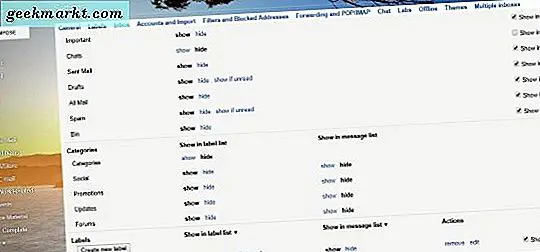
Bruk Gmail-etiketter for å få mer ut av e-posten din
Den endelige tweak på tilbud i dag er etiketter. Etiketter er alternativer til e-postmapper og fungerer veldig bra på denne måten. De jobber mye på samme måte som en mappe, men skjuler ikke e-post unna. Det er et kryss mellom mappe og filter og fungerer veldig bra faktisk.
- Velg innstillingsikonet øverst til høyre i Gmail, og velg Innstillinger.
- Velg kategorien Etiketter.
- Endre eller legg til Etiketter her, trenger du.
- Velg Opprett ny etikett og gi den et navn.
- Angi parametrene for den nye etiketten på hovedskjermbildet.
Parametrene er nyttige for å administrere flere etiketter. Jeg pleier å bruke Vis for de fleste av dem med Vis hvis ulest for andre. Dette betyr bare at etiketten bare vises hvis en ulest e-post er merket. Ellers forblir det usynlig og ut av veien.
Gmail er en utmerket gratis e-posttjeneste hvis spamfilter synes å utgjøre overfor Outlook og Yahoo med en betydelig margin. På den måten kan evnen til å tilpasse utseendet til innboksen din som det passer, bety at det er mye mer behagelig å jobbe i. Vel, jeg tror det uansett!